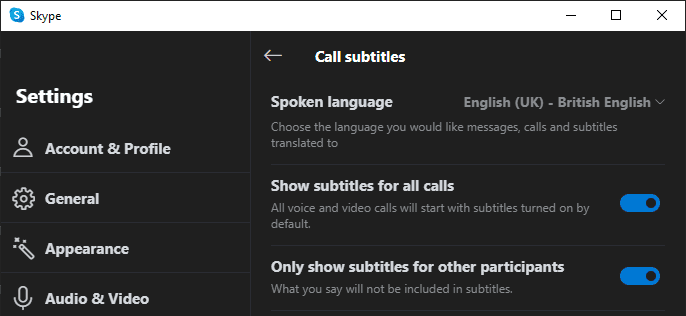Skype wurde in erster Linie entwickelt, um die mündliche und visuelle Kommunikation zu ermöglichen. Leider schränkt dies den Nutzen der Software für Menschen mit Hörbehinderung etwas ein. Um Benutzer mit Hörbehinderungen zu unterstützen, enthält Skype eine Untertitelungsfunktion, mit der einem Anruf live Untertitel hinzugefügt werden können.
Untertitel sind eine große Barrierefreiheitsfunktion für Menschen mit Hörbehinderung, jedoch sah Microsoft die Möglichkeit, die Funktionalität noch einen Schritt weiter zu bringen. Die Untertitelfunktion kann Live-Übersetzungen aus 60 verschiedenen Sprachen durchführen und Untertitel in elf Sprachen ausgeben. Mit dieser Funktion können Sie sich mit anderen unterhalten, ohne eine Sprache teilen zu müssen.
Tipp: Bei jedem Spracherkennungs- oder Übersetzungsdienst treten Probleme auf und man sollte sich nicht auf die 100%ige Genauigkeit verlassen.
Die Kombination der Live-Untertitelungsfunktion für Hörgeschädigte mit der Übersetzungsfunktion ist eine beeindruckende Funktion, die durch die Cloud-Dienste von Microsoft ermöglicht wird. Der Cloud-Dienst verwendet maschinelle Lernalgorithmen, um aus den Daten zu lernen, die Sie während der Nutzung bereitstellen. Dies kann einige datenschutzbewusste Personen betreffen und bedeutet, dass Sie möglicherweise vermeiden möchten, den Dienst zu nutzen, um sensible Themen zu diskutieren.
So aktivieren Sie Untertitel in Skype
Das Aktivieren von Untertiteln in Skype ist einfach. Klicken Sie dazu zunächst auf das Dreifach-Punkt-Symbol in der oberen linken Ecke des Skype-Hauptfensters und dann im Dropdown-Menü auf „Einstellungen“.
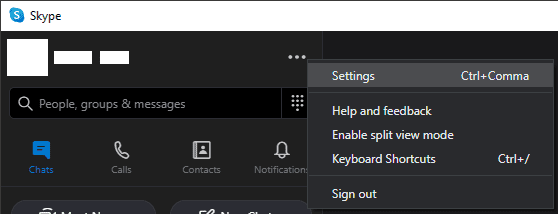
Wechseln Sie in den Einstellungen auf den Reiter „Anrufe“ und klicken Sie dann auf „Untertitel aufrufen“.
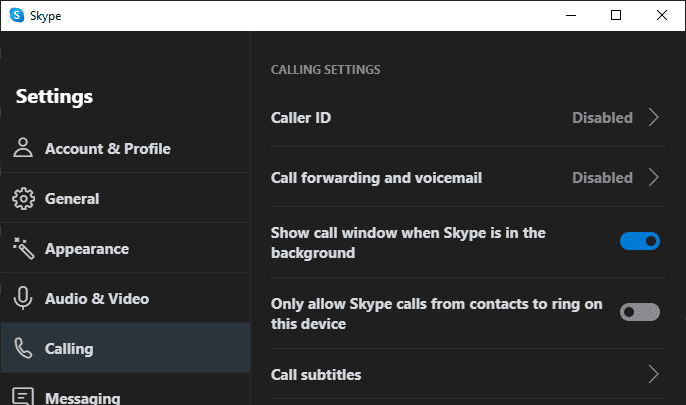
Wählen Sie in den Untertiteleinstellungen Ihre bevorzugte Sprache mit „Gesprochene Sprache“ und aktivieren Sie die Untertitel, indem Sie auf „Untertitel für alle Anrufe anzeigen“ auf die Position „Ein“ klicken.
Tipp: Die Aktivierung von „Untertitel nur für andere Teilnehmer anzeigen“ kann eine gute Idee sein, da so verhindert wird, dass das, was Sie sagen, in den Untertiteln angezeigt wird.